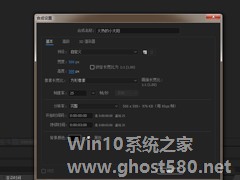-
photoshop如何制作出燃烧的火焰?photoshop制作燃烧火焰的方法步骤
- 时间:2024-04-19 07:00:09
大家好,今天Win10系统之家小编给大家分享「photoshop如何制作出燃烧的火焰?photoshop制作燃烧火焰的方法步骤」的知识,如果能碰巧解决你现在面临的问题,记得收藏本站或分享给你的好友们哟~,现在开始吧!
photoshop如何制作出燃烧的火焰?最近小编发现很多小伙伴对ps这款软件很感兴趣想要了解更多关于这款软件的教程,今天小编就给大家带来了ps制作燃烧火焰的操作步骤。
方法/步骤
1、首先我们打开photoshop软件,前背景色为黑白。然后在滤镜中添加云彩,如图所示
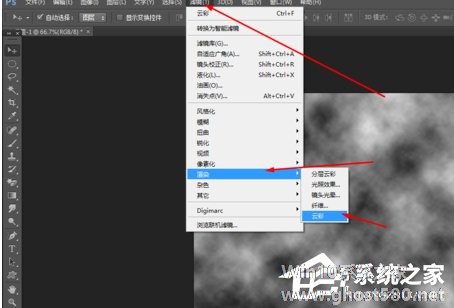
2、再到滤镜中添加分层云彩,可以再按ctrl+f几次,如图所示
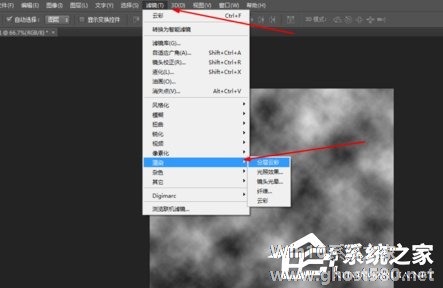
3、然后我们用套索工具,套出多余的区域,然后填充黑色
4、接着点击画笔工具,前景色为黑色,不透明度改为81%,涂抹一下,如图所示
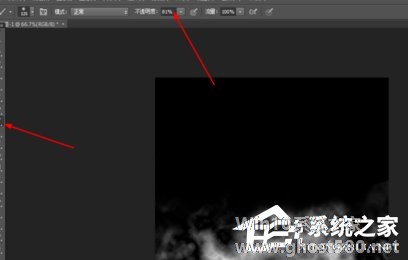
5、然后新建一个图层,拉一个黑白色的渐变,如图所示
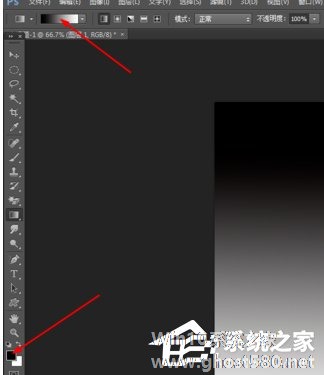
6、再把图层1的模式改为柔光,再新建一个图层2,在按alt+ctrl+shift+e,盖印图层

7、这时在菜单栏上找到图像的渐变映射,如图所示
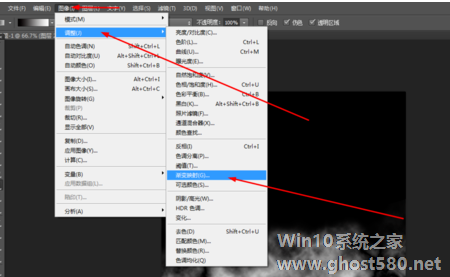

8、最后效果如图所示

以上就是ps制作燃烧火焰的具体方法步骤啦,大家都学会了吗?还想了解更多的软件教程请大家关注系统之家。
以上就是关于「photoshop如何制作出燃烧的火焰?photoshop制作燃烧火焰的方法步骤」的全部内容,本文讲解到这里啦,希望对大家有所帮助。如果你还想了解更多这方面的信息,记得收藏关注本站~
『Win10系统之家文♀章,未经同意不得转载!』
相关文章
-

photoshop如何制作出燃烧的火焰?photoshop制作燃烧火焰的方法步骤
photoshop如何制作出燃烧的火焰?最近小编发现很多小伙伴对ps这款软件很感兴趣想要了解更多关于这款软件的教程,今天小编就给大家带来了ps制作燃烧火焰的操作步骤。
方法/步骤
1、首先我们打开photoshop软件,前背景色为黑白。然后在滤镜中添加云彩,如图所示
2、再到滤镜中添加分层云彩,可以再按ctrl+f几次,如图所示
3、然... -

AE如何制作带有燃烧效果的文字?AE制作带有燃烧效果文字的方法步骤
AE如何制作带有燃烧效果的文字?当我们想用Ae制作带有燃烧效果的文字应该如何操作呢?今天的教程小编就为大家带来Ae制作带有燃烧效果文字的具体方法步骤,让我们一起来看看吧。
方法/步骤
1、打开AE软件,命名燃烧中的文字效果,调整相应的参数。
2、ctrl+t输入想要的文本内容;燃烧的文字;
3、选中文本图层添加画笔描边效果;<ps... -
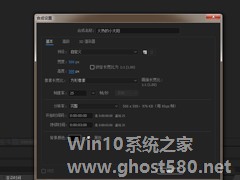
AE如何制作燃烧的小太阳动画?AE制作燃烧小太阳动画的方法教程
AE如何制作燃烧的小太阳动画?最近有小伙伴想要制作燃烧小太阳的动画,不知从何下手,今天小编在这教给大家一种方法,利用ae制作燃烧的小太阳动画,具体方法步骤请看下文。
方法/步骤
1、打开AE软件,命名火热的小太阳,调整相应的参数。
2、ctri+i导入事先准备好的小太阳素材;并把素材拉入时间线面板内;
3、ctrl+y新建一个固态层,作... -

photoshop cs6如何制作迭代效果?ps cs6制作迭代效果的步骤
ps大家比较常用的一款p图软件,但这款软件除了p图还有很多不错的功能,最近有很多小伙伴想知道ps制作迭代效果,下面小编就给大家带来ps制作迭代效果的方法步骤,让我们一起来看看吧。
方法/步骤
1、我们先打开用ps打开你的照片,这时照片自动转换为背景图层,在背景图层上双击复制并新建图层变为图层0。
2、接着使用各类选区工具比如钢笔或者选框工具将你照片...